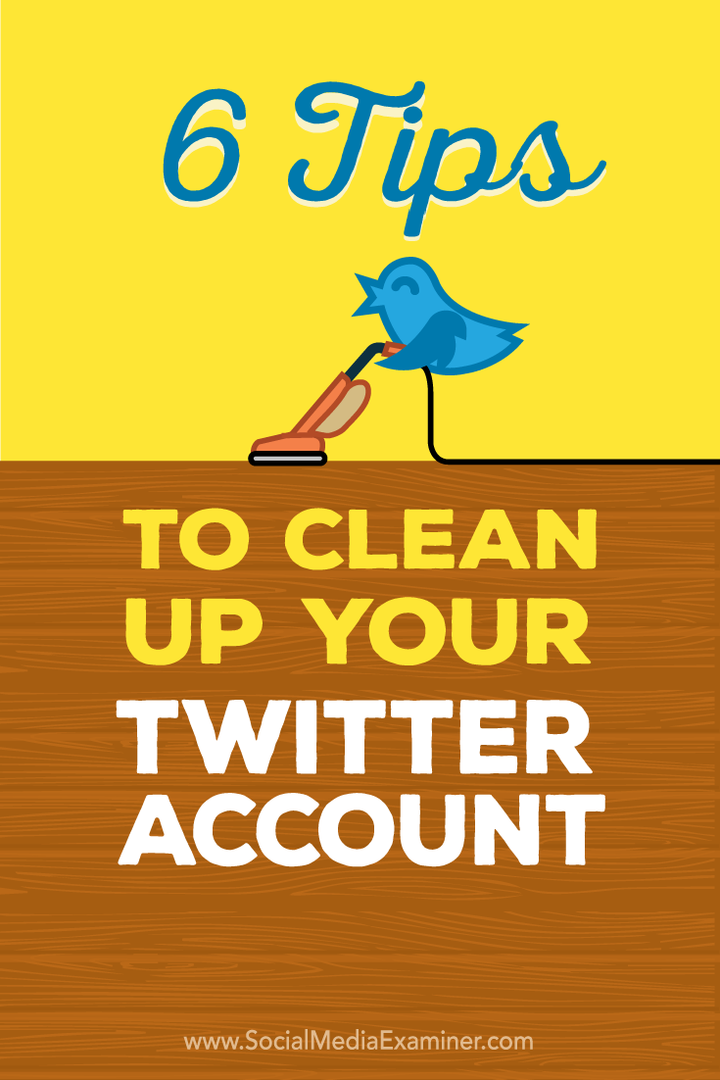Objavljeno

Spotify bi morali imeti možnost predvajati prek svojih naprav Echo. Evo, kaj lahko poskusite, če imate težave s tem, da Alexa ne predvaja Spotifyja.
Spotify je najbolj priljubljena storitev pretakanja glasbe na svetu. Če pretakate glasbo, obstaja velika verjetnost, da za to uporabljate Spotify. In nič čudnega; na voljo je ogromen katalog glasbe, poslušate jo lahko brezplačno, če ste pripravljeni prenašati oglase in druge omejitve, in lahko celo poslušajte Spotify s prijatelji.
Če imate doma naprave Amazon Echo ali druge naprave, ki podpirajo Alexa, lahko tudi pretakate glasbo iz svojega računa Spotify, kar zagotavlja, da lahko poslušate svoje popolno izbrane sezname predvajanja ali Spotify mešanice na vaših pametnih zvočnikih.
Včasih pa lahko Spotify preneha delovati prek vašega pametnega zvočnika. Če je tako, brez panike, morali bi ga znova zagnati. Tukaj je nekaj stvari, ki jih lahko poskusite, če imate težave s tem, da Alexa ne predvaja storitve Spotify.
Preverite glasnost odmeva
Ena od prvih stvari, ki jih morate preveriti, je, da glasnost v vaši napravi Alexa ni zmanjšana. Če je glasnost nič ali le zelo nizka, Spotify morda predvaja po pričakovanjih, vendar ga preprosto ne slišite.
Prosite Alexa, naj poveča glasnost, uporabite gumbe za glasnost na sami napravi Alexa ali spremenite glasnost v aplikaciji in nato znova poskusite predvajati Spotify. Če slišite zvok, vendar zveni pridušeno, obstajajo nekaj popravkov, ki jih lahko poskusite.
Preverite internetno povezavo
Spotify ne bo mogel predvajati na vašem naprava Alexa če zvočnik ni povezan z internetom. Znotraj aplikacije lahko preverite, v katero omrežje je povezana vaša naprava Alexa, nato pa to internetno povezavo preizkusite s telefonom ali drugo povezano napravo.
- Odprite Alexa aplikacija
- Tapnite Naprave.
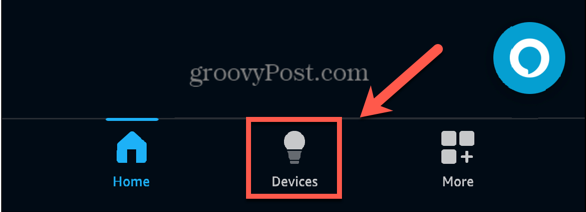
- Tapnite Echo in Alexa.
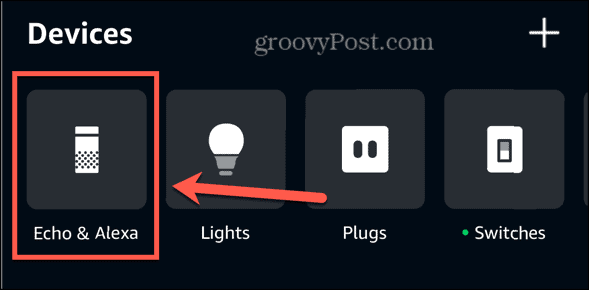
- Izberite napravo Echo.
- Na dnu zaslona pod Stanje videli boste trenutno omrežje Wi-Fi.
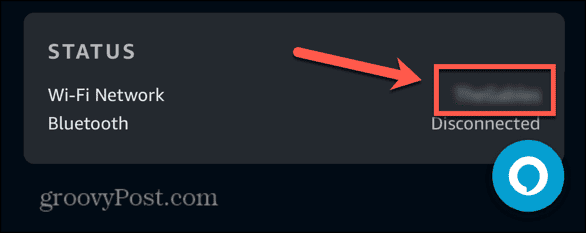
- Povežite se z istim omrežjem v drugi napravi, kot je telefon, in izvedite spletno iskanje, da preverite, ali vaše omrežje Wi-Fi deluje po pričakovanjih.
- Če internetna povezava ne deluje, poskusite znova zagnati usmerjevalnik.
Povežite se z drugim internetnim omrežjem
Če Spotify ne deluje in ste alternativna omrežja na vaši lokaciji se boste morda želeli poskusiti povezati z drugim omrežjem Wi-Fi in preveriti, ali to odpravlja vaše težave.
- Odprite Alexa aplikacija
- Izberite Naprave na dnu zaslona.
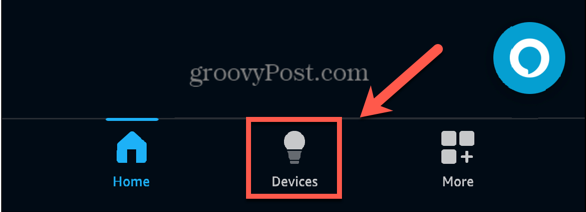
- Na vrhu zaslona tapnite Echo in Alexa.
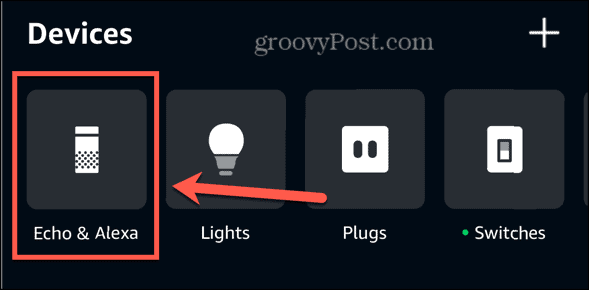
- Izberite napravo Echo.
- Tapnite Stanje blok na dnu zaslona.
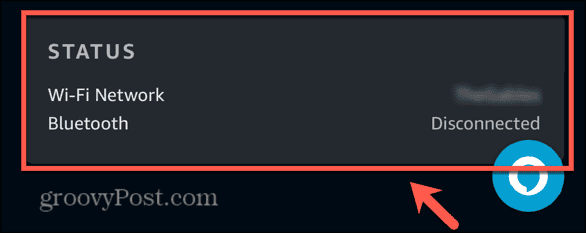
- Zraven Omrežje Wi-Fi tapnite spremeniti.
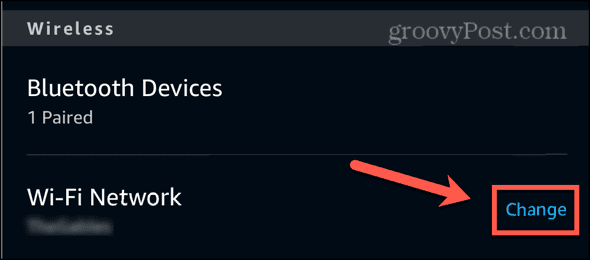
- Izberite a Prej povezan omrežje ali tapnite Pridružite se drugemu omrežju Wi-Fi za povezavo z novim.
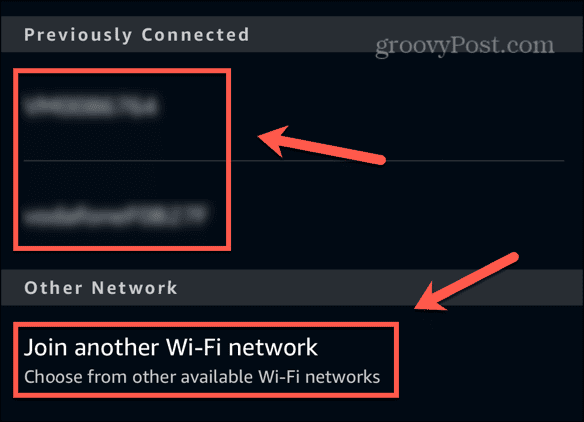
- Sledite navodilom za povezavo z novim omrežjem.
- Znova poskusite Spotify in preverite, ali so težave odpravljene.
Znova zaženite svojo napravo Alexa
Ponovni zagon naprave Alexa bo morda dovolj, da odpravite vse težave, ki so Spotifyju onemogočale predvajanje.
- Odklopite napravo Alexa iz napajanja.
- Počakajte 20 sekund.
- Ponovno priključite napravo.
- Ko se naprava Alexa znova zažene, znova poskusite Spotify.
Zagotovite, da je Spotify povezan
Spotify spretnost v Alexa mora biti povezan z vašim računom Spotify, da lahko predvajate Spotify na vaši napravi Alexa. V nekaterih okoliščinah je lahko Spotify naveden kot aktivna glasbena storitev v aplikaciji Alexa, vendar vaš račun morda ne bo povezan. Ponovna povezava vašega računa bi morala odpraviti težave.
- Odprite Alexa aplikacija
- Tapnite več.
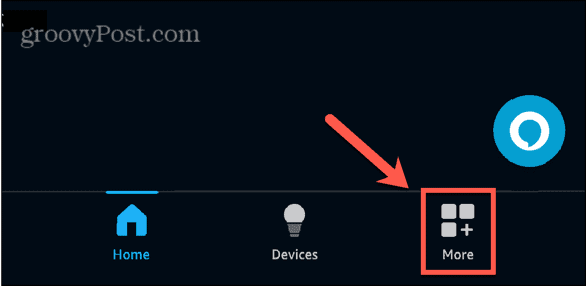
- Izberite nastavitve.
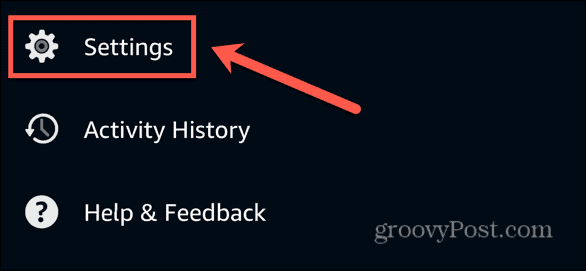
- Pomaknite se navzdol in izberite Glasba in poddaje.
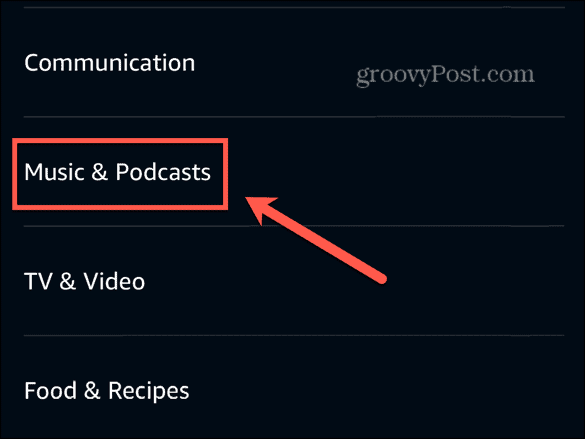
- Če je Spotify naveden kot glasbena storitev, se je dotaknite. Če ni na seznamu, sledite korakom v naslednjem razdelku, da ga nastavite.
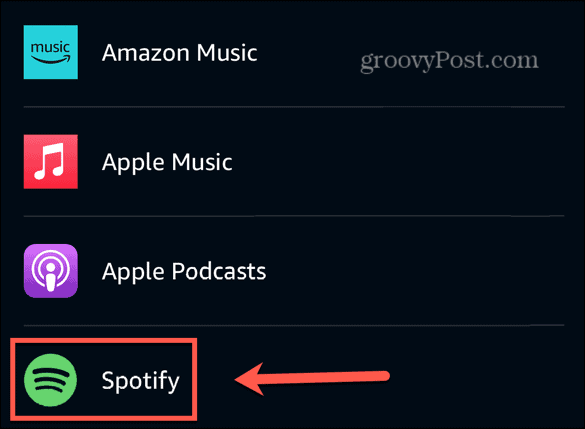
- Tapnite nastavitve.
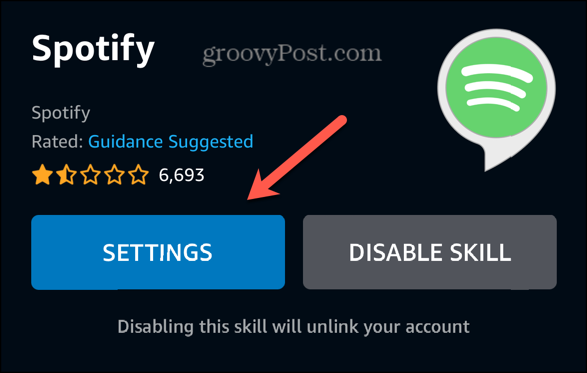
- Zraven Povezovanje računa videli boste stanje svojega računa Spotify, ki bi moralo reči Povezano.
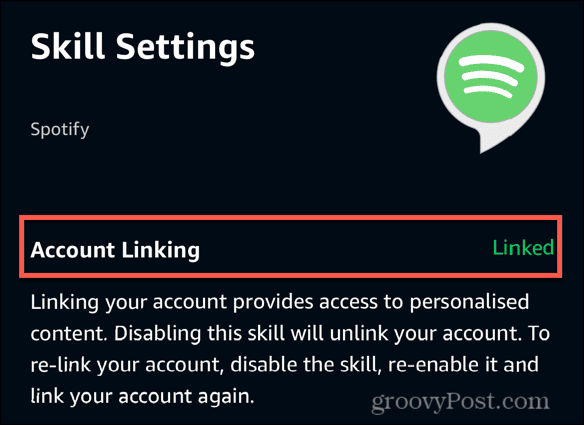
- Če se ne, tapnite Poveži račun in sledite navodilom za ponovno povezavo računa Spotify.
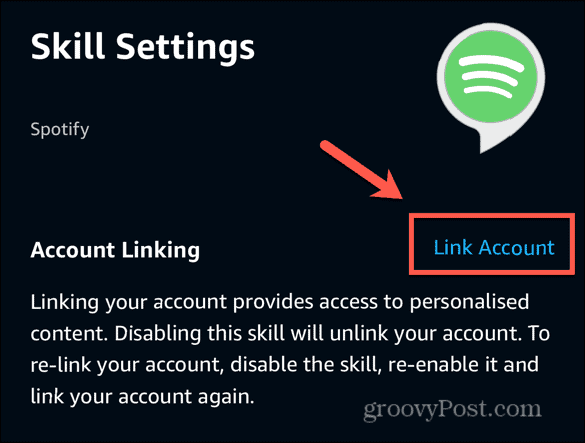
Dodajte Spotify kot glasbeno storitev
Če Spotify ni prikazan kot eden od vaših povezane glasbene storitve, ga lahko dodate prek aplikacije Alexa.
- Odprite Alexa aplikacija
- Tapnite več na dnu zaslona.
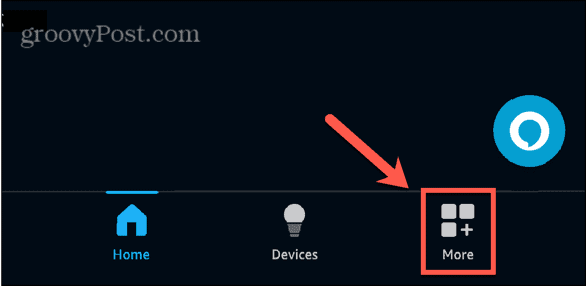
- Tapnite nastavitve.
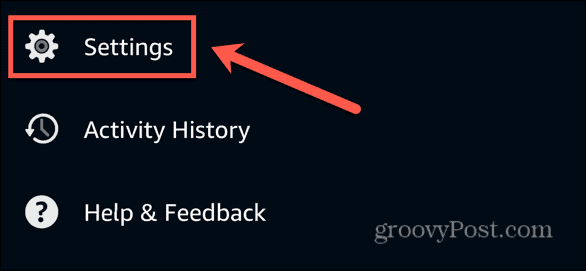
- Izberite Glasba in poddaje.
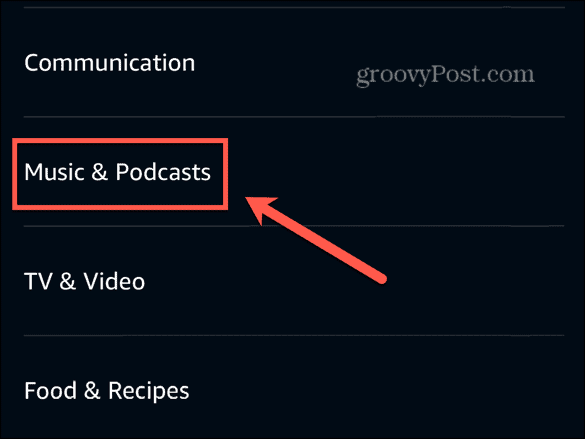
- Tapnite Povezava Nova storitev.
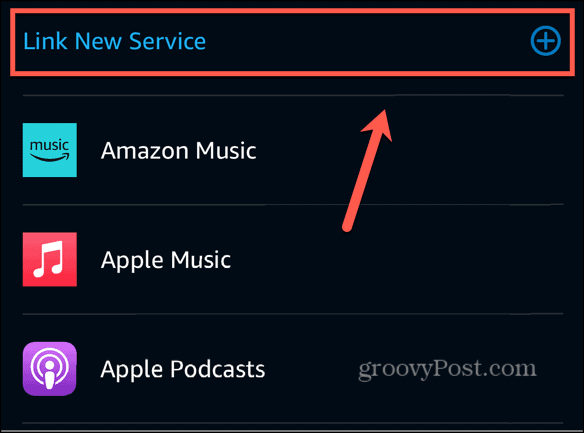
- Izberite Spotify.
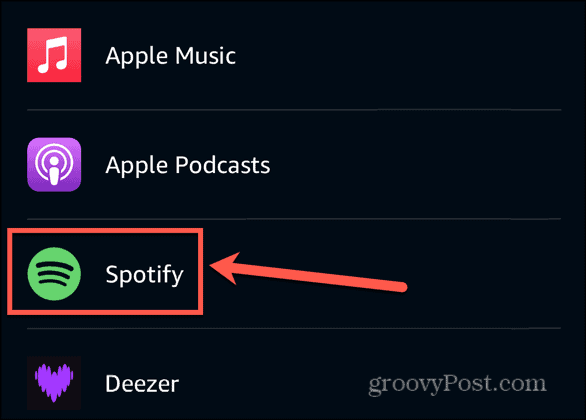
- Tapnite Omogoči uporabo.
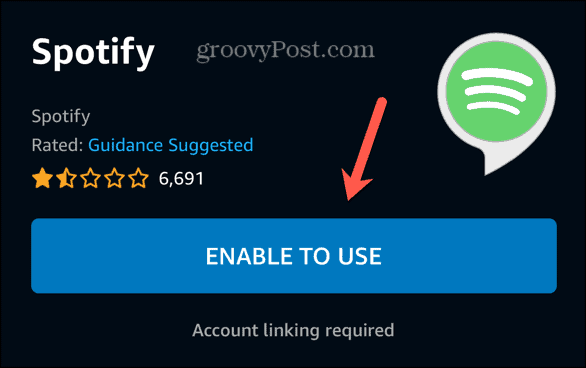
- Sledite navodilom za povezavo računa Spotify.
Nastavite Spotify kot privzeto glasbeno storitev
Če je vaš račun Spotify povezan, vendar vaša naprava Alexa predvaja glasbo iz druge storitve pretakanja, je to morda zato, ker Spotify ni nastavljen kot privzeta glasbena storitev. Na koncu glasovnih ukazov lahko poskusite dodati »on Spotify«, na primer »play Kings of Leon on Spotify«. Če tega ne želite več ponavljati, lahko Spotify nastavite za privzeto glasbeno storitev.
- Odprite Alexa aplikacija
- Tapnite več.
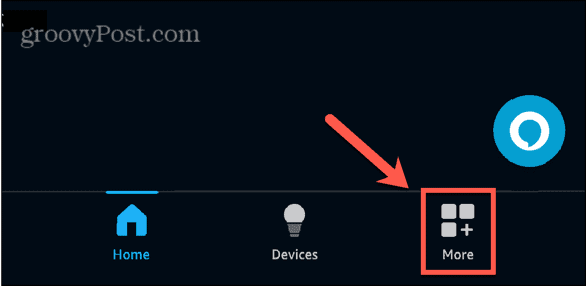
- Izberite nastavitve.
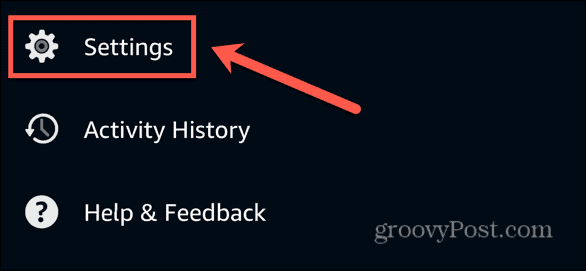
- Izberite Glasba in poddaje.
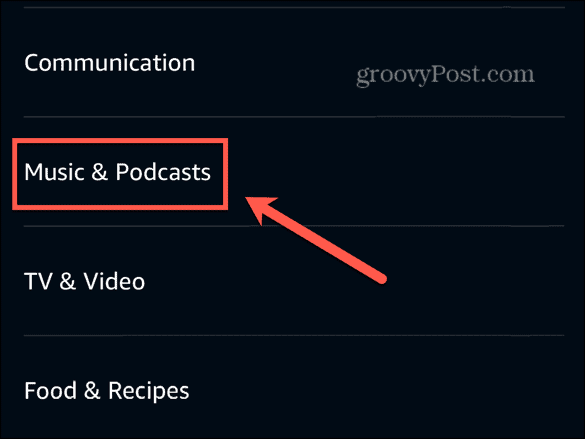
- Tapnite Privzete storitve.
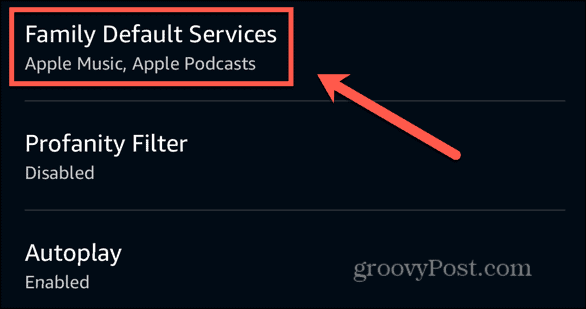
- Če želite spremeniti privzeto glasbeno storitev, tapnite spremeniti Spodaj Glasba.
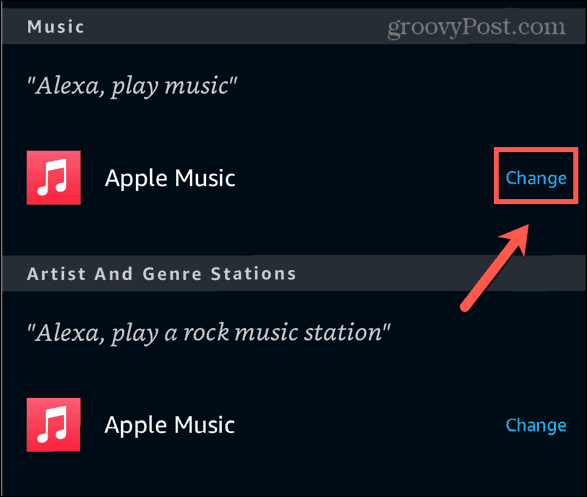
- Izberite Spotify.
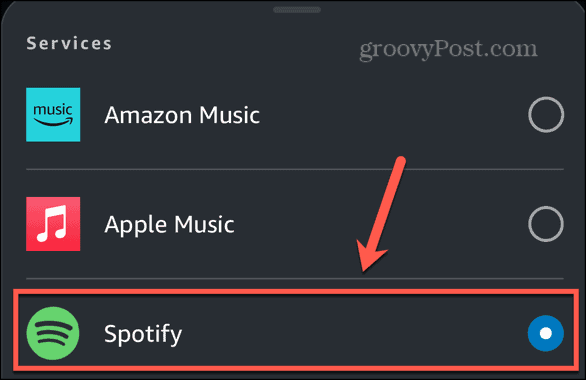
- Ponovi za Postaje izvajalcev in žanrov če želite uporabljati Spotify tudi za te.
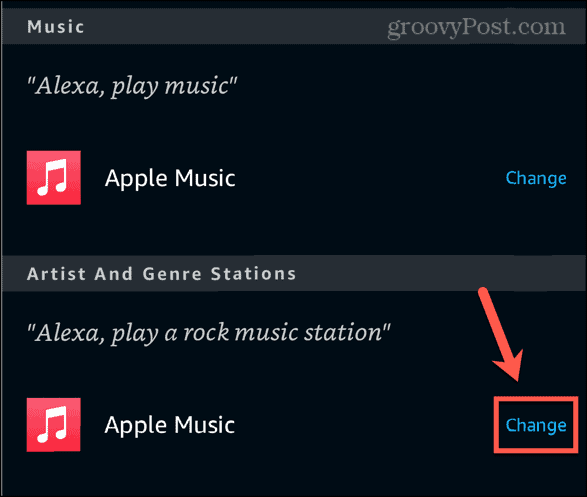
- Alexa bi morala samodejno privzeto uporabljati Spotify, razen če glasba, ki jo zahtevate, ni na voljo v storitvi.
Onemogoči in omogoči Spotify Skill
Če imate spretnost Spotify že omogočeno v aplikaciji Alexa, vendar Spotify ne deluje, lahko poskusite onemogočiti spretnost Spotify in jo nato znova omogočiti. To lahko odpravi težavo, zaradi katere je Spotify preprečeval delovanje.
- Odprite Alexa aplikacija
- Tapnite več zavihek.
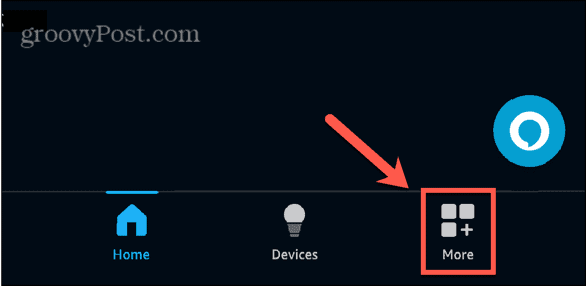
- Izberite nastavitve.
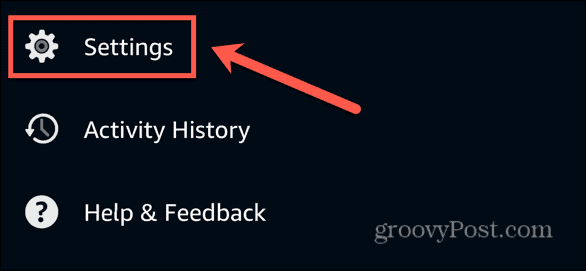
- Tapnite Glasba in poddaje.
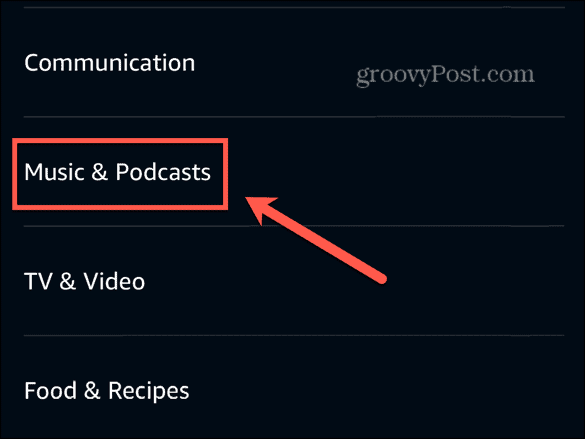
- Izberite Spotify Spodaj Storitve.
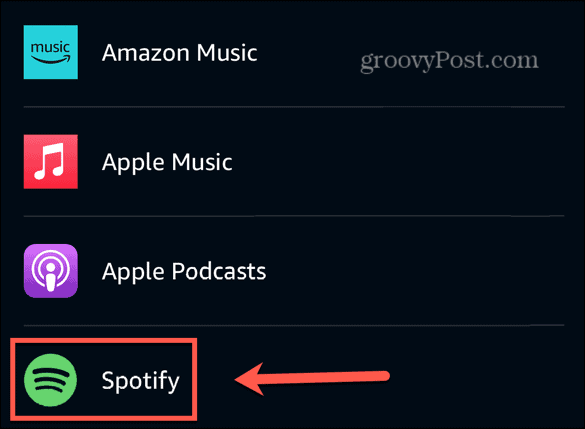
- Tapnite Onemogoči spretnost.
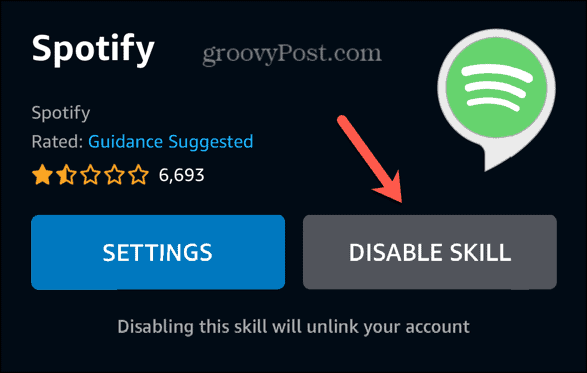
- Potrdite svojo odločitev.
- Tapnite Omogoči uporabo.
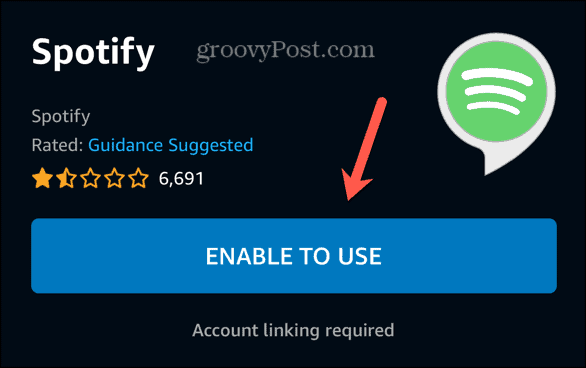
- Sledite navodilom na zaslonu, da povežete svoj račun Spotify.
- Če želite, lahko Spotify znova nastavite kot privzeto glasbeno storitev, tako da sledite korakom v zgornjem razdelku.
- Poskusite uporabiti Spotify in preverite, ali so težave izginile.
Posodobite aplikacijo Alexa
Če Spotify še vedno ne predvaja, je morda vaša aplikacija Alexa zastarela. Posodobitev aplikacije na najnovejšo različico lahko odpravi težave, ki jih imate, ko Alexa ne predvaja Spotifyja.
- Odprite aplikacijo za svojo izbrano trgovino z aplikacijami.
- Poiščite Alexa aplikacija
- Iz rezultatov odprite stran za aplikacijo Alexa.
- Če ima stran Nadgradnja gumb, ga tapnite, da uporabite posodobitev.
- Če gumb pravi Odprto potem je aplikacija že posodobljena.
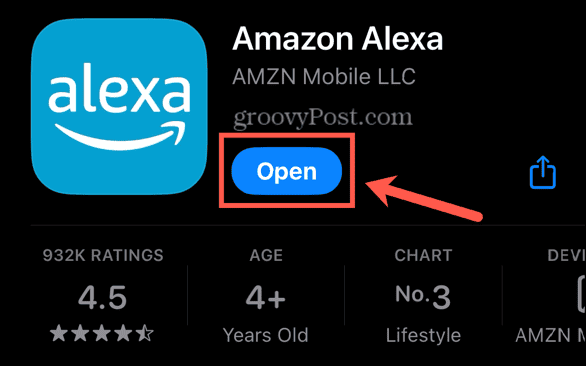
Izklopite filter za kletvice
Ena od nastavitev, ki lahko prepreči predvajanje vaše glasbe Spotify na Alexa, je filter za kletvice. To je namenjeno zaustavitvi predvajanja katere koli vsebine, ki vsebuje neprimerna ali eksplicitna besedila. Če pesem, ki jo poskušate predvajati, vsebuje tovrstno vsebino in je vklopljen filter za preklinjanje, se pesem morda ne bo predvajala. To nastavitev lahko izklopite v aplikaciji Alexa in znova poskusite predvajati skladbo.
- Zaženite Alexa aplikacija
- Tapnite več.
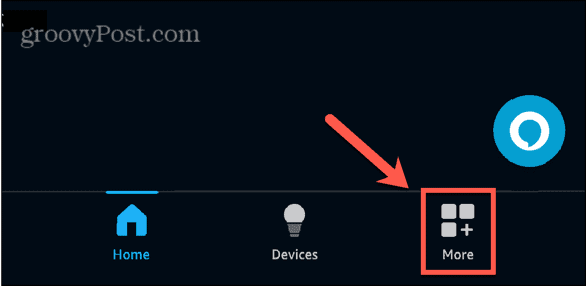
- Izberite nastavitve.
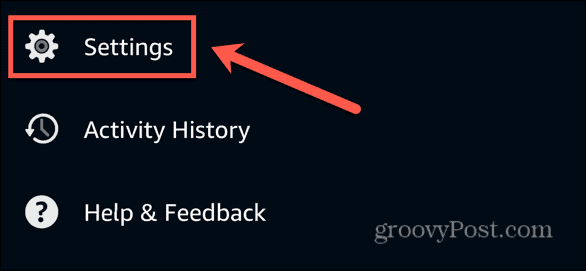
- Pomaknite se navzdol in izberite Glasba in poddaje.
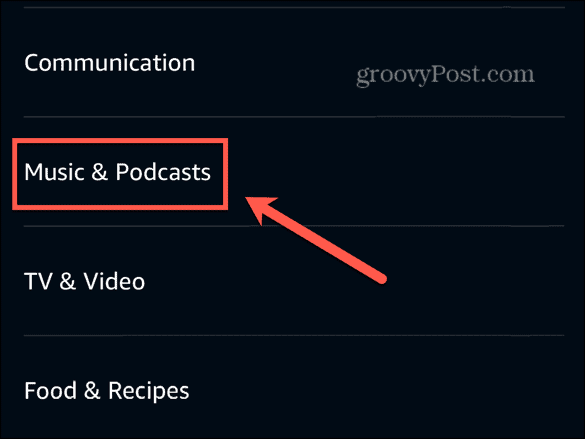
- Tapnite Filter za kletvice.
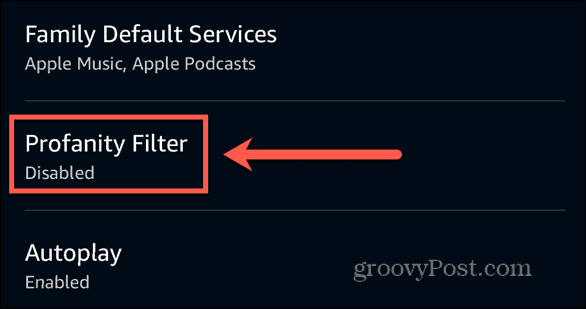
- Preklopi na Filter za kletvice izklopljeno.
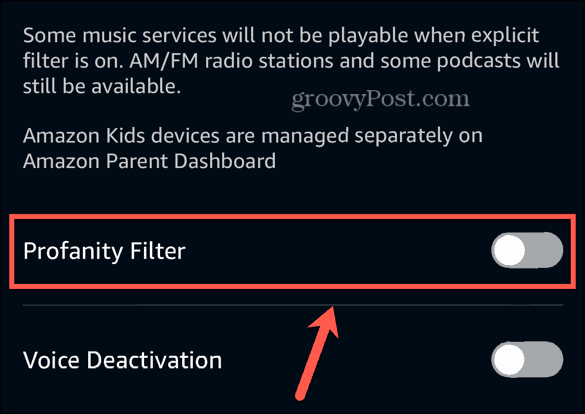
- Znova poskusite predvajati glasbo prek Spotifyja.
Predvajanje glasbe z Alexa
Poslušanje glasbe je ena izmed najbolj priljubljenih uporab naprav Echo, zaradi česar je še bolj frustrirajoče, ko imate težave s tem, da Alexa ne predvaja Spotifyja. Upajmo, da je eden od zgornjih popravkov rešil vašo težavo. Če najdete še kakšne uporabne popravke, ki vam ustrezajo, nam to sporočite v komentarjih.
Je bil ta članek v pomoč?
Super, deli to:
DelitiTweetRedditLinkedInE-naslovhvala
Hvala, ker ste stopili v stik z nami.
Hvala, ker ste stopili v stik z nami.